Mundarija
Asosan, bugungi kunda audio yozib olish juda oddiy. Sizga kerak bo'lgan yagona narsa - yaxshi mikrofon, shaxsiy kompyuter va raqamli audio ish stantsiyasi (DAW). Dunyo boʻylab millionlab odamlarga murojaat qilishingiz mumkin boʻlgan oddiy sozlash.
Yaxshi USB mikrofonlar hamyonbop va ulardan foydalanish oson va deyarli hamma shaxsiy kompyuterga ega boʻlsa-da, DAW tenglamaning yagona elementidir. Bir oz oʻrganish imkoniyati.
Ovozni professional tarzda yozib olish va aralashtirish imkonini beruvchi oʻnlab raqamli audio ish stantsiyalari mavjud boʻlsa-da, koʻpchilik audioyozuv sayohatini boshlash uchun bepul yoki arzon dasturiy taʼminotni tanlaydi.
Hozirda ikkita ajoyib DAW bepul mavjud. Ulardan biri faqat Mac uchun ishlaydigan GarageBand bo‘lib, u audio ovozingizni professional qilish uchun ko‘plab effektlar bilan ta’minlangan professional audio ish stantsiyasidir.
Boshqasi va ushbu maqolaning asosiy maqsadi Audacity. GarageBand kabi yaltiroq koʻrinishga ega boʻlmasa-da, Audacity butun dunyo boʻylab millionlab ijodkorlar tomonidan foydalaniladigan, uning minimalist dizayni, bemaʼni ish jarayoni va soddaligini maqtagan ajoyib ish stantsiyasidir.
Audacity: Audio uchun ajoyib. Tahrirlash, ovoz yozish va fon musiqasini joylashtirish
Shaxsan men Audacity-ni yaxshi ko'raman. Men musiqa yozish uchun muntazam foydalanadigan boshqa professional DAW-larga ega bo'lsam-da, men mikstaplar yaratganimda, radio ko'rsatuvlarimga fon musiqasi qo'shganimda yoki yozib olganimda ushbu bepul dastur hali ham mening tanlagan qurolim bo'lib qoladi.Roland JX-3P eski sintezatorim yordamida yaratilgan treklar.
Bugun men sizni ushbu dasturiy ta'minotni aylanib chiqishingizga yordam beradigan ba'zi texnikalar bilan tanishtirmoqchiman va biz "Qanday qilib ko'chirish kerak" mavzusini ko'rib chiqamiz. Audacity-dagi treklar.
Oddiyligiga qaramay, siz ushbu bepul DAW bilan juda ko'p ish qilishingiz mumkin, shuning uchun umid qilamanki, ushbu maqola ushbu ish stantsiyasining eng yaxshi funksiyalarini yoritib beradi.
Keling, sho'ng'iymiz!
Audacity: Eng yaxshi ochiq manba DAW

Keling, qisqacha kirishdan boshlaylik. Audacity - bu yigirma yildan ortiq vaqtdan beri mavjud bo'lgan bepul, ochiq manbali raqamli audio ish stantsiyasidir. Yaratilganidan beri u 300 million martadan koʻproq yuklab olingan.
Audacity ochiq manbali mahsulotlarga xos boʻlgan klassik dizaynni oʻz ichiga oladi, biroq uni tirnashingiz bilanoq Audacity kuchli tahrirlash ekanligini tushunasiz. podkasterlar va musiqa ishlab chiqaruvchilarning ehtiyojlarini qondira oladigan vosita.
Ovozni qayta kodlash imkon qadar oddiy. Boshqaruv panelining yuqori markazida qizil tugma mavjud va agar yozish sozlamalari to‘g‘ri bo‘lsa (ya’ni, mikrofoningiz uchun to‘g‘ri kiritishni tanlagan bo‘lsangiz), darhol yozishni boshlashingiz mumkin.
Post-ishlab chiqarish. ham nihoyatda intuitivdir. Yuqori chap tarafdagi asosiy menyuda siz Tahrirlash va Effektlar -ni topasiz va bu yerda audioni yaxshilash uchun Audacity taklif qiladigan barcha vositalarni topasiz.
Audacity-da siz plaginlarni qo'sha olmaysiz yokiuchinchi tomon VST-larini ulang: ovozingizni sozlash uchun foydalanishingiz mumkin bo'lgan hamma narsa allaqachon o'rnatilgan effektlar ro'yxatiga kiritilgan. Biroq, mavjud effektlar professional, ulardan foydalanish oson va ovoz sifatini sezilarli darajada yaxshilashi mumkin.
Audacity endigina yozishni boshlagan va DAW qanday ishlashi haqida tasavvurga ega bo‘lishni istagan san’atkorlar uchun ajoyib imkoniyatdir. Professional musiqachilar undan g'oyalarni chizish yoki minimal qismlarni yozish uchun foydalanishlari mumkin. Podkasterlar va DJ'lar o'z asarlarini tez va samarali yaratish uchun undan foydalanishlari mumkin va agar ular yaxshi mikrofonga ega bo'lsa, ularga murakkabroq va qimmatroq DAW kerak bo'lmaydi.
Nega birinchi navbatda treklarni ko'chirish kerak?
Harakatlanuvchi treklar turli sabablarga ko'ra mantiqiy. Musiqachilar ham, podkasterlar ham oʻzlari tasavvur qilgan audio mahsulotini jonlantirish uchun treklarni yuqoriga yoki pastga yoki oldinga va orqaga siljitishlari mumkin.
Masalan, agar siz musiqachi boʻlsangiz, muayyan effekt qoʻshishni xohlashingiz mumkin. butun treklarga ta'sir qilmasdan qo'shiqingizning bir qismiga. Audacity-dan foydalangan holda, bu faqat barcha treklarni ajratish va ikkalasida ham maxsus effektlardan foydalanish orqali mumkin.
Agar siz podkaster bo'lsangiz, jingle, fon musiqasi yoki shou orasiga tanaffus qo'shishingiz mumkin. . Yoki muhim narsani tushuntirayotganda mehmoningizning internet aloqasi uzilib qolgani uchun audioning bir qismini olib tashlashingiz kerak deylik. Bularning barchasini shunchaki ko'chirish yoki olib tashlash orqali qilishingiz mumkinaudio qismlar.
Audacity bilan ajoyib Time Shift Tool tufayli bir nechta treklarni siljitish jarayoni imkon qadar oson.

Audio treklarni qanday qilib yuqoriga yoki pastga siljitish mumkin
Ovozni import qilganingizdan so'ng, audio klipni yuqoriga yoki pastga siljitishning ikki yo'li mavjud va barchasi nima uchun ko'chirish kerakligi bilan bog'liq. birinchi navbatda trek va audio trek konfiguratsiyasi.
Agar siz to'plamingizga ma'lum bir buyruq bermoqchi bo'lsangiz, butun trekni yuqoriga yoki pastga siljitishingiz kerak bo'lsa, faqat quyidagiga o'ting. chapdagi bitta trekning asboblar panelini o'rnating va to'g'ri joyga siljiguncha uni yuqoriga yoki pastga torting. Shu bilan bir qatorda, trekning ochiladigan menyusini oching va “Trekni koʻchirish” -ni tanlang.
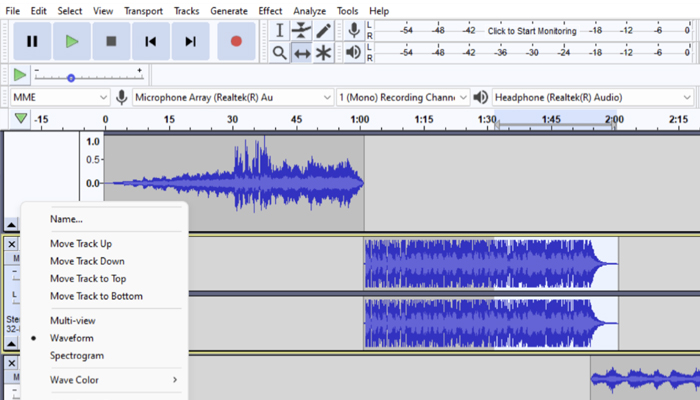
Boshqa tomondan, agar siz trekning faqat maʼlum bir qismini koʻchirmoqchi boʻlsangiz. audioklipning qolgan qismini teginmasdan qoldirgan holda trekingiz uchun avval siz yangi audio trek yaratishingiz kerak, u Stereo yoki Mono trek bo'lishi mumkin, lekin aynan siz ko'chirmoqchi bo'lgan trekka o'xshash bo'lishi kerak. Misol uchun, agar siz tahrirlayotgan trek stereo bo'lsa, jarayonda ikkita stereo trek va ikkita stereo klip yaratishingiz kerak.

Trekni yaratganingizdan so'ng kursorni o'ng tugmasini bosing. Tanlash vositasi yordamida audio faylning ustiga oʻting va bir qismi asl trekda, ikkinchisi esa yangi trekka joylashtirilishi uchun audioni ajratmoqchi boʻlgan joyni bosing.
Keyinga oʻting. Tahrirlash– Klip chegaralari – Split . Split tugmasini bosganingizdan so'ng, trekni ikkiga ajratuvchi nozik chiziqni ko'rasiz, ya'ni endi sizda mustaqil ravishda ko'chirilishi mumkin bo'lgan ikkita audio klip bor.

yuqori tahrirlash menyusida Vaqtni o'zgartirish vositasi belgisini bosing, ko'chirmoqchi bo'lgan audio faylni bosing va shunchaki yangi alohida trekka yuqoriga yoki pastga torting. Treklar bir qatorda ekanligiga ishonch hosil qilish uchun kichik tuzatishlar kiritishingiz mumkin va ular orasida kiruvchi bo'shliqlar yo'q.
Voilà! Bajarildi.
Audio trekni Time Shift Tool yordamida qanday oldinga va orqaga siljitish mumkin
Agar siz bir trek ichida bir nechta kliplarni oldinga va orqaga siljitmoqchi bo'lsangiz, faqat Time Shift Tool bo'ladi. .
Izoh: Audacity 3.1 Time Shift Toolni olib tashladi va uni audio kliplaringiz uchun tutqichlar bilan almashtirdi. Eng so'nggi Audacity-da treklarni qanday ko'chirishni ko'rish uchun ushbu maqolaning yuqori qismidagi videoni tomosha qiling.
Vaqtni o'zgartirish vositasi belgisini tanlang, kursorni ko'chirmoqchi bo'lgan trek ustiga olib boring va ustiga bosing. Shundan so'ng, trekni xohlagan joyingizga siljiting.

Bu juda oddiy jarayon, lekin ogohlantirish bor. Trekni juda orqaga sursangiz, Audacity trek oxiriga yetganingizda ham toʻxtamaydi, shuning uchun ehtiyot boʻlmasangiz, audio qismlari yetishmay qolishi mumkin.
Toʻlashingiz kerak. audio faylda chapga ishora qiluvchi kichik o'qlarga e'tibor bering. Ular paydo bo'lganda, bu deganiaudio trekning ba'zi qismlari g'oyib bo'ldi va agar eshitilishini istasangiz, uni oldinga siljitishingiz kerak bo'ladi.

Trikni ajratishning turli usullari
Men ushbu maqolaning yakuniy qismini Audacity-da audio trekni ajratishning to'rtta asosiy usuliga bag'ishlayman. Har bir variant oʻz qoʻllanilishiga ega va audioni tahrirlashda ajoyib imkoniyat boʻlishi mumkin.
Ushbu opsiyalarning barchasi asosiy tahrirlash menyusida, Tahrirlash – Maxsus/Klip chegaralarini olib tashlash.
-
Split
Bu men avval aytib o'tgan protsedura, shuning uchun men bunga ko'p vaqt sarflamayman. Muxtasar qilib aytganda, siz ushbu vositadan tanlash vositasi va vaqtni o'zgartirish vositasi yordamida mustaqil ravishda ko'chirilishi va tahrirlanishi mumkin bo'lgan ikkita alohida klipni olishingiz mumkin.
-
Split Cut
Split Cut opsiyasi audio treklarni ajratish, ikkita qismdan birini kesish va kerak bo'lsa, uni boshqa joyga joylashtirish imkonini beradi.
Buni amalga oshirish uchun audio trekning kesmoqchi bo'lgan qismini ajratib ko'rsatish kifoya. tanlash vositasi. Keyin, Tahrirlash-O'chirish maxsus-bo'lingan kesish -ga o'ting va audioning o'sha qismi yo'qolganini ko'rasiz. Ovoz chiqishini xohlagan joyni bosish va Ctrl+V yorliqlarini bosish orqali uni boshqa joyga qo'yishingiz mumkin.
-
Split Delete
Split Delete opsiyasi Split Cut versiyasiga o'xshab ishlaydi, bundan tashqari, siz taxmin qilganingizdek, tanlash vositasi bilan ta'kidlangan audioning ma'lum bir qismini kesish o'rniga, uoddiygina uni oʻchirib tashlaydi.
Bu keraksiz audioni olib tashlashning yaxshi usuli boʻlib, qolgan qismiga tegmasdan qoladi.
Agar siz audio faylni boʻlinib, ikkita fayldan birini yangisiga koʻchirmoqchi boʻlsangiz. trekni tanlang, so'ng tanlash vositasidan foydalaning va Edit-Clip Boundaries-Split New-ga o'ting.

Yuqoridagi barcha holatlarda audioni ajratganingizdan keyin. faylida treklarni harakatlantirish va kerakli joyga joylashtirish uchun Time Shift Toolidan foydalanishingiz mumkin.
Yakuniy fikrlar
Umid qilamanki, sizga ushbu maqola yoqdi va Audacity-da bir nechta kliplarni qanday olish haqida qimmatli ma'lumotlarni topdi.
Ko'pgina boshqa DAW-lar singari, Audacity ham uni chinakam o'zlashtirishdan oldin biroz mashq qilishni talab qiladi, ammo shubhasizki, siz juda yaxshi natijalarga erishishingiz mumkin. bu kuchli raqamli audio ish stantsiyasi bilan juda qisqa vaqt.
Omad tilaymiz va ijodkor bo'ling!
Audacity haqida batafsil ma'lumot:
- Audacity-da vokallarni qanday olib tashlash mumkin 9 oddiy qadam

